Mysql8.0.25安装过程
步骤一.
下载mysql8.0.25
步骤二.
下载完解压后如下图:
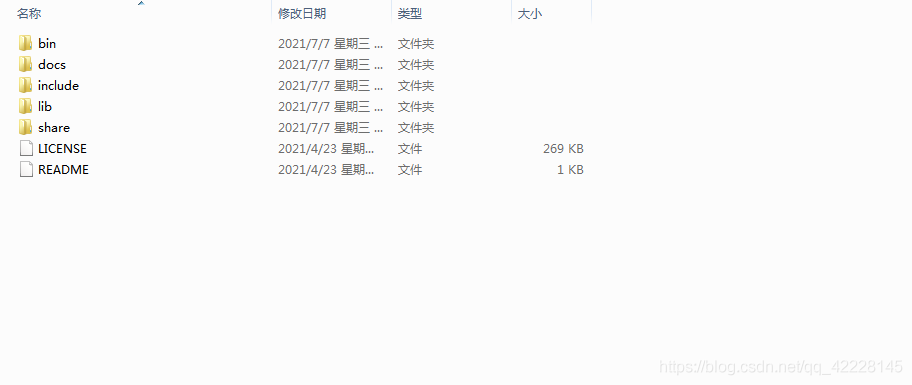
图片中显示可知,并没有exe用来安装,那么请看第三步
步骤三.
创建一个txt文本文件,将下边的文件内容考进去
[mysqld]
# 设置3306端口
port=3306
# 设置mysql的安装目录
basedir=C:\Program Files\MySQL //【这里如果不行,可以不安装到Program Files,因为中间有空格,可能会出现问题】
# 设置mysql数据库的数据的存放目录 datadir=C:\Program Files\MySQL\Data # 允许最大连接数 max_connections=200 # 允许连接失败的次数。 max_connect_errors=10 # 服务端使用的字符集默认为utf8mb4 character-set-server=utf8mb4 # 创建新表时将使用的默认存储引擎 default-storage-engine=INNODB # 默认使用“mysql_native_password”插件认证 #mysql_native_password default_authentication_plugin=mysql_native_password [mysql] # 设置mysql客户端默认字符集 default-character-set=utf8mb4 [client] # 设置mysql客户端连接服务端时默认使用的端口 port=3306 default-character-set=utf8mb4
然后将txt后缀改为ini
步骤四:
把文件名改为MySQL,然后把文件夹剪贴到C:\Program Files 目录下;原因是配置文件里的安装地址咱们写的是这个地址。不安装在C盘,也可以安装在别的盘符,但是必须是文件的地址和配置文件中写得地址要一致。
步骤五:
以管理员身份打开cmd.找到安装文件所在盘符进到bin文件内
步骤六:
在上边打开的路径中执行下方命令:
mysqld --initialize --console
打开后,会发现root @ localhost:后边有一串字符串,这个就是默认的密码,呆会修改密码的时候要用到,需要留意一下
步骤七:
mysqld --install [服务名] 我起的名字叫 MysqlServer
步骤八:
修改密码,输入如下命令
mysql -u root -p
步骤九:
输入步骤八命令后,会出现 mysql>
输入命令: ALTER USER 'root'@'localhost' IDENTIFIED BY '新密码'; 即可
步骤十:
修改完密码后,就可以 去Navicat工具中连接MySQL数据库了
详见:https://blog.csdn.net/qq_42228145/article/details/118546996
posted on 2022-12-06 19:54 泰坦尼克号上的活龙虾 阅读(127) 评论(0) 收藏 举报



 浙公网安备 33010602011771号
浙公网安备 33010602011771号